Garmin GPSMAP 585: глаВное меню
глаВное меню: Garmin GPSMAP 585
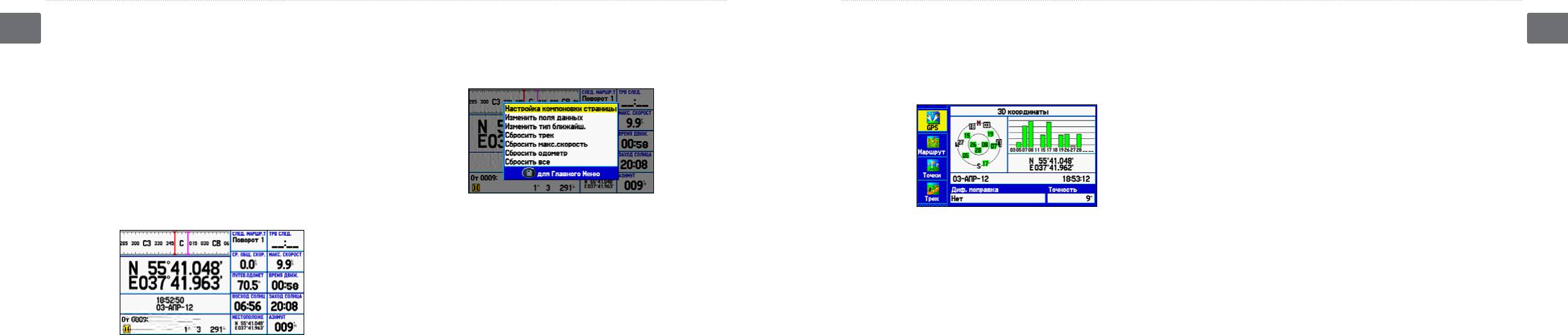
Главное менюСтраницы рабочего режима
R
Страница данных о местоположении
Опции страницы данных местоположения
глаВное меню
Закладки главного меню
R
U
1. Нажимайте кнопку Page, пока не появится страница
U
Во время навигации по маршруту в рабочем режиме на
—просмотр информации о спутниках.
данных местоположения.
Страница главного меню обеспечивает доступ к различным
странице данных местоположения показаны важные
• —создание маршрутов и навигация по ним.
функциям, связанным с путевыми точками, системой,
навигационные данные: по умолчанию это лента компаса,
2. Нажмите на кнопку Menu.
навигацией и интерфейсом, а также к меню настройки.
• —просмотр сохраненных путевых точек.
текущие координаты широта и долгота, дата и время,
• —запись и сохранение треков.
местоположение относительно ближайшего объекта
(путевой точки или города) и 8 полей данных, выбираемых
• —настройка параметров цифрового селективного
пользователем. На ленте компаса, расположенной в верхней
выбора.
части экрана, с помощью красной вертикальной полоски
• —настройка опций эхолота.
отмечено текущее направление движения. Чтобы оставаться на
• —выбор настроек сигналов.
заданном курсе, фиолетовая полоска (или стрелки) должна быть
• —просмотр информации о солнце/луне и
совмещена с красной полоской.
—служит для выбора типа
Главное меню
охоте/рыбалке для определенного дня.
ближайшего объекта, показанного в нижнем левом поле данных.
• —просмотр информации о
Имеющиеся опции зависят от текущего режима.
Для выбора закладки на странице главного меню:
приливах, охоте/рыбалке и солнце/луне.
1. Находясь на любой странице, дважды нажмите на кнопку
—обнуление путевой информации
Menu для вызова главного меню.
• —просмотр сообщений, выдаваемых
кроме показаний максимальной скорости и одометра.
2. Выделите нужную закладку. Информация о выделенной
системой.
—обнуление показаний
закладке автоматически появится справа. Для выделения
• —регулировка подсветки и индикации страниц.
максимальной скорости.
подпозиции нажмите на левую или правую часть кнопки
• —настройка звука прибора GPSMAP 580/585.
Страница данных
Джойстик, а затем выберите поле, используя верхнюю
местоположения
—обнуление счетчика расстояния, пройденного
или нижнюю часть кнопки Джойстик.
• —изменение установок системы.
с момента прошлого сброса одометра.
—обнуление всей путевой информации,
включая показания максимальной скорости и одометра.
48 GPSMAP 580/585 Руководство пользователя GPSMAP 580/585 Руководство пользователя 49

Главное менюГлавное меню
R
Закладка «GPS»
Закладка «Маршруты»
Закладка «Точки»
Закладка «Треки»
R
U
U
Закладка «GPS» обеспечивает доступ к схеме расположения
Закладка «Маршруты» обеспечивает доступ ко всем маршрутам,
Закладка «Точки» главного меню содержит два списка путевых
Закладка «Треки» позволяет разрешить или запретить журнал
спутников, состоянию GPS-приемника и точности. С помощью
которые в настоящее время хранятся в памяти устройства.
точек: Список точек пользователя и Список точек сближения.
трека, определить метод записи или сохранить данные трека
схемы неба и индикаторов мощности сигналов вы можете
Дополнительную информацию о путевых точках Вы можете
для последующего использования. Данная закладка состоит
С помощью данной закладки вы можете создать и сохранить в
определить, какие спутники находятся в зоне видимости и
найти в разделе «Создание и использование путевых точек» на
из двух позиций - «Активный трек» и «Сохраненные треки».
памяти до 150 двухсторонних маршрутов, каждый из которых
используются приемником.
стр. 21.
Дополнительную информацию о треках см. в п. «Использование
содержит до 250 путевых точек. Более подробную информацию
треков» на стр. 32.
о маршрутах вы можете найти в п. «Создание и использование
маршрутов» на стр. 17.
Главное меню – закладка «GPS»
Главное меню – закладка «Точки»
Главное меню – закладка «Треки»
Список путевых точек пользователя
Главное меню – закладка «Маршруты»
В списке путевых точек «User» содержатся все путевые точки,
Подпозиция “Active” (активный трек)
которые в настоящее время хранятся в памяти устройства.
Позиция “Active” относится к активному треку (который
Общее число сохраненных и свободных путевых точек указано
записывается в настоящее время). С ее помощью можно увидеть
в нижней части страницы списка пользователя.
долю использованной памяти и текущие настройки.
Список путевых точек сближения
Подпозиция “Saved” (сохраненные треки)
С помощью списка точек сближения Вы можете определить
Позиция “Saved” позволяет работать со списком сохраненных
зону сигнализации вокруг сохраненной путевой точки.
треков, записанных в памяти прибора GPSMAP 580/585.
50 GPSMAP 580/585 Руководство пользователя GPSMAP 580/585 Руководство пользователя 51
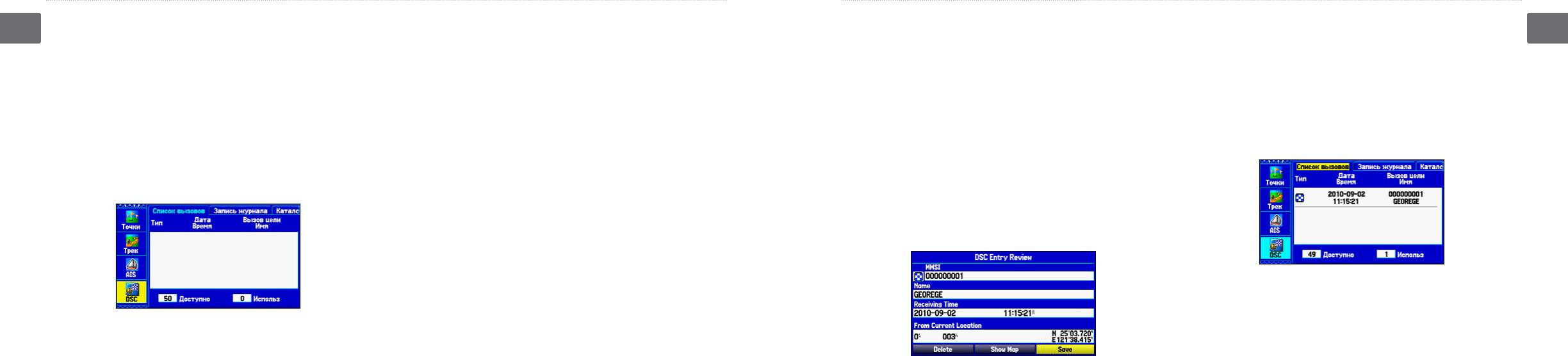
Главное менюГлавное меню
R
Закладка DSC
При приеме сигнала бедствия на экране прибора появляется
Каждой записи из списка вызовов и журнала соответствует
Список вызовов DSC
R
U
Закладка «DSC» главного меню позволяет управлять
окно с соответствующим сообщением, и устройство выдаст
страница просмотра записи DSC. Эта страница работает
В списке вызовов DSC (DSC Call List) содержится 50 последних
U
функциями цифрового избирательного вызова (только в рабочем
звуковой сигнал. Звуковой сигнал выдается только при приеме
аналогично странице сигнала бедствия (Distress) и странице
вызовов, которые принимаются автоматически. В список
режиме). DSC использует технологию морской радиосвязи VHF
сигнала бедствия; в случае приема данных местоположения
отчета о местоположении (DSC Position Report). Находясь на
заносится самый последний вызов, поступивший от судна. При
и глобальной системы местоопределения (GPS) для передачи
звуковой сигнал не выдается. Сигналы бедствия передаются
странице просмотра записи DSC, вы можете удалить запись
приеме второго вызова от того же судна этот вызов будет записан
и приема информации о местоположении. DSC используется
всем пользователям DSC в пределах диапазона приема и
(Delete), сохранить в виде путевой точки (Save) или просмотреть
в список на место первого вызова. Для получения доступа к
на море для передачи сигналов бедствия и координат
отображаются в списке вызовов DSC и в журнале; эти сигналы
местоположение на карте (Show Map).
функциям сортировки списка и удаления записей нажмите на
местоположения.
помечаются символом в бело-синюю клеточку.
кнопку Menu.
Для просмотра записи вызова или журнала:
Дополнительная информация о DSC и номерах MMSI
Вы можете ввести имя вызывающей стороны, если оно вам
1. С помощью закладки DSC откройте Список вызовов или
приведена в Приложении.
известно. Затем введенное имя заменит номер MMSI.
Регистрационный журнал.
2. Выделите запись, которую вы хотите просмотреть.
Данные местоположения DSC
3. Нажмите на кнопку Enter для вызова страницы просмотра
Процесс передачи данных местоположения аналогичен передаче
записи DSC.
сигнала бедствия. Этот тип связи аналогичен телефонному
вызову; при приеме данных звуковая сигнализация не
Список вызовов DSC
срабатывает. Информация о местоположении передается только
конкретному приемнику, а не всем пользователям DSC. При этом
на экране будет показан золотистый значок в виде корабля.
Регистрационный журнал DSC
Страница DSC
При приеме вызовов DSC они автоматически заносятся
Сигнал бедствия DSC
Прием вызовов DSC
в Регистрационный журнал. Самый последний вызов
Каждый раз при приеме сигнала бедствия или данных
занимает первую строку журнала. В устройстве
Когда устройство GPSMAP 580/585 надлежащим образом
Страница просмотра записи DSC
местоположения на экране появляется страница отчета о
может храниться информация о 100 вызовах. После
подключено к радиосистеме VHF с выходом DSC, то вы можете
местоположении или списка вызовов DSC. Обе страницы
приема ста вызовов самый старый файл будет удален.
принимать сигналы действия от судов, находящихся на вас в
содержат поля, идентичные странице просмотра записи DSC.
пределах определенного диапазона.
52 GPSMAP 580/585 Руководство пользователя GPSMAP 580/585 Руководство пользователя 53

Главное менюГлавное меню
Записи
R
Настройка DSC
R
U
директории
Пустая запись.
С помощью подпозиции «Настройка» можно включить или
U
DSC.
Нажмите
отключить DSC. Если у вас более одного картплоттера, и вы
Нажмите на
на кнопку
кнопку Enter
хотите просматривать информацию DSC на экране только
Enter, чтобы
для вызова
одного из них, отключите функцию DSC в другом устройстве.
добавить в
страницы
директорию
просмотра
Подпозиция «Настройка» также позволяет имитировать прием
новую запись.
Регистрационный журнал DSC
Список «Директория DSC»
Страница новой записи директории
записи
сигнала бедствия или данных местоположения, переведя
устройство в режим имитации. Эта функция поможет проверить
После создания новой записи директории новое имя будет
Прием отчета о местоположении или
Для добавления новой записи:
работу сигнализации.
привязано к определенному номеру MMSI. Если Вы вернетесь
сигнала бедствия
1. Находясь в главном меню, выберите позицию
на страницу журнала, то новое имя появится вместе с
После приема отчета о местоположении или сигнала бедствия
Директория DSC.
соответствующим номером MMSI.
вы можете начать навигацию к полученному местоположению.
2. Выделите первую пустую строку в списке директории и
нажмите на кнопку Enter.
Кроме того, можно ввести имя с помощью страницы просмотра
1. Выделите вызов в списке вызовов Call List или в
ИЛИ Нажмите на кнопку Menu, выделите опцию Новая
записи, страницы сигнала бедствия DSC или страницы
журнале Log.
запись и нажмите на кнопку Enter.
данных местоположения DSC. Имя и номер MMSI передаются
2. Нажмите Движение к. Верхняя позиция меню навигации
3. Введите номер MMSI, имя и комментарии.
другим приборам Garmin GPS. Пользователям DSC не-Garmin
будет выделена.
4. После окончания ввода выделите ОК и нажмите на
посылаются только номера MMSI.
Настройка DSC
3. Для перемещения к данной точке нажмите Enter.
кнопку Enter.
Директория DSC
Передача сигнала бедствия
Позиция «Директория DSC» работает аналогично телефонной
Чтобы послать сигнал бедствия, нажмите на кнопку «MayDay»
книге и содержит до 50 записей.
на радиостанции VHF. Если у вас есть поддержка DSC, то к
вызову будет привязан номер MMSI. Любой пользователь DSC
(на море и на суше), находящийся в пределах зоны приема,
получит ваш вызов.
54 GPSMAP 580/585 Руководство пользователя GPSMAP 580/585 Руководство пользователя 55

Главное менюГлавное меню
R
Закладка «Эхолот»
Закладка «Сигнализация»
Для настройки непрерывной сигнализации:
—устройство выдает сигнал при
R
U
1. Выделите закладку Сигналы в главном меню.
U
Закладка «Эхолот» содержит опции для настройки эхолота.
Закладка «Сигнализация» позволяет определить настройки
отклонении от желаемого курса на определенное расстояние.
Подробная информация об опциях настройки эхолота приведена
сигналов. При срабатывании сигнализации на экране прибора
2. Выделите окошко метки рядом с названием сигнала,
Выберите опцию On (вкл.) и введите расстояние.
который нужно сделать непрерывным.
в п. «Настройка и использование эхолота».
GPSMAP 580/585 появляется сообщение, и устройство выдает
—устройство выдает сигнал при
пять звуковых сигналов.
3. Нажмите на кнопку Enter, чтобы в окошке метки Persist
удалении от места стоянки на расстояние, превышающее
Для использования эхолота к прибору
появилась галочка.
определенное значение. Выберите опцию On (вкл.) и введите
GPSMAP 580/585 должен быть подключен трансдьюсер.
расстояние.
Навигационные сигналы
Подпозиция “Nav” содержит следующие сигналы:
Системные сигналы
—служит для настройки сигнала,
—устройство выдаст сигнал в определенное время
предупреждающего о следующем повороте маршрута.
по системным часам. Выберите опцию On (вкл.) и введите
Выберите поле Dist (расстояние), чтобы определить, на каком
нужное время. Чтобы сигнал будильника прозвучал, прибор
Главное меню – закладка «Сигналы»
расстоянии до следующего поворота будет срабатывать сигнал.
GPSMAP 580/585 должен быть включен.
Выберите поле Time (время), чтобы определить, за какое время
Главное меню – закладка «Эхолот»
Для настройки сигнала:
— устройство выдаст сигнал, когда приемник GPSMAP
до следующего поворота будет срабатывать сигнал. Также
1. Выделите закладку Сигналы в главном меню.
580/585 потеряет дифференциальную корректировку.
можно использовать опцию Auto, чтобы устройство выдавало
2. Выберите сигнал, который вы хотите настроить, и
сигнал следующего поворота по своему усмотрению.
—устройство выдаст сигнал, когда точность расчета
нажмите на кнопку Enter.
местоположения GPS выйдет за установленные пользователем
—устройство выдает сигнал, когда
3. Измените настройку на On (Вкл.) и нажмите кнопку Enter.
пределы. Выберите опцию On (вкл.) и введите расстояние.
вы приближаетесь к пункту назначения на определенное
При необходимости выделите поле справа от названия
сигнализации, нажмите на кнопку Enter и введите
расстояние, или когда до пункта назначения останется
настройку.
определенное время в пути. Также можно использовать опцию
4. Нажмите на кнопку Enter.
Auto, чтобы устройство выдавало сигнал прибытия по своему
усмотрению.
56 GPSMAP 580/585 Руководство пользователя GPSMAP 580/585 Руководство пользователя 57

Главное менюГлавное меню
R
Сигналы эхолота
эхолота в формате NMEA.
Закладка «Календарь»
Для добавления маршрута (или точки) в календарь
R
U
—устройство выдаст сигнал при превышении заданного
1. Выделите закладку Календарь в главном меню.
U
Настройки «Безопасная глубина» и «Безопасная
помощью закладки «Календарь» вы можете планировать
высота» влияют на то, каким образом картплоттер рассчитывает
значения дрейфа. Выберите опцию On (вкл.) и введите расстояние.
поездки, просматривать информацию о солнце/луне и охоте/
2. Нажмите Menu для вызова меню опций. Выделите опцию
линию «Авто-гид». Если область содержит неизвестную
Добавить маршрут или Добавить точку и нажмите Enter.
Fish—устройство выдаст сигнал, когда эхолот обнаружит рыбу.
рыбалке для конкретного дня.
глубину водоемов или неизвестную высоту препятствий, то
3. На экране появится окно со списком маршрутов (или
линия «Авто-гид» для этой области не будет рассчитана. Если
Выделите стрелку и нажмите на кнопку Enter для изменения даты
страница поиска, если была выбрана опция Добавить
область в начале или в конце линии «Авто-гид» имеет глубину
точку). Выберите маршрут, который нужно добавить в
менее значения безопасной глубины или высоты препятствия,
календарь и нажмите на кнопку Enter.
то линия «Авто-гид» для этой области не будет рассчитана. На
карте курс через эти области будет показан в виде серой линии.
Время восхода
Подпозиция «Формат день»
Список точек
Когда судно войдет в такую область, на экране прибора появится
и захода солнца
С помощью формата «День» можно просмотреть время восхода и
и маршрутов,
для текущего
соответствующее сообщение.
захода солнца для текущей даты и местоположения. Также на экране
добавленных в
местоположения
будет показан список точек и маршрутов для выбранной даты.
этот день.
и даты.
—устройство выдаст сигнал,
Закладка «Календарь» в формате «День»
когда вы войдете в область с глубиной меньше или больше
Подпозиция «Формат неделя»
заданных значений. Выберите опцию On (вкл.) и введите глубину.
В формате «Неделя» на экране показаны те же элементы, но
Для использования этой функции вы должны принимать данные
Опции календаря
представлена информация для целой недели. Дни, для которых были
эхолота в формате NMEA.
Опции меню доступны для всех трех форматов календаря. Для
добавлены точки или маршруты, выделены зеленым. Пиктограммы
—устройство выдаст сигнал,
вызова меню нажмите на кнопку Menu. Чтобы просмотреть
этих точек и маршрутов показаны в нижней части экрана.
когда значение температуры воды будет находиться выше/ниже
информацию о солнце и луне или об охоте и рыбалке, выделите
установленного значения или в пределах/ за пределами заданного
подпозицию или
Подпозиция «Формат месяц»
диапазона. Выберите опцию Above (выше) или Below (ниже)
и нажмите на
В формате «Месяц» на экране показаны те же элементы, что в
и введите значение температуры или выберите опцию Inside
кнопку .
формате день, но представлена информация для целого месяца.
(внутри) или Outside (вне) и введите диапазон температур. Для
Дни, для которых были добавлены точки или маршруты,
использования этой функции вы должны принимать данные
выделены зеленым. Пиктограммы этих точек и маршрутов
показаны в нижней части экрана.
58 GPSMAP 580/585 Руководство пользователя GPSMAP 580/585 Руководство пользователя 59

Главное менюГлавное меню
R
Закладка «Астрономические данные»
Подпозиция «Приливы»
Для просмотра графика прилива для другой
Для просмотра информации о приливе для другого
R
U
Позиция «Приливы» показывает графическую схему приливных
приливной станции:
U
Закладка «Астрономические данные» обеспечивает доступ к
времени в течение текущих суток:
информации о приливах, времени восхода и захода солнца и
станций в течение суток, начиная с полуночи. Вы можете получить
1. Выбрав подпозицию Приливы с интересующим вас
1. Выбрав подпозицию Приливы, выделите поле Место и
графиком прилива, нажмите на кнопку Menu и выделите
луны и об охоте/рыбалке. Вы можете получить эти данные для
информацию для любой даты и любой из 3000 приливных станций.
нажмите на кнопку Enter.
опцию Перемещать курсор.
текущего местоположения, для точки на карте или для путевой
2. Нажмите на кнопку Menu, выберите опцию Около
Выберите приливную станциюВведите дату
2. Нажимая на правую или левую часть кнопки Джойстик,
точки. Кроме того, можно выбрать другое время или дату, а
текущего местоположения, Около текущего маршрута,
перемещайтесь по графику прилива и просматривайте
также использовать текущую дату.
Высота
Около другого объекта (выберите местоположение
данные для другого времени.
прилива
Время
на карте) или Около пункта назначения. Список будет
3. Для возврата к текущему времени нажмите на кнопку
обновлен в соответствии с вашими требованиями.
Menu и выберите опцию Остановить перемещение
Минимальная и
Минимальная и
3. Выберите в списке приливную станцию и нажмите Enter.
курсора.
максимальная
максимальная
4. Выделите поле ОК и нажмите Enter.
высота
высота
Для автоматического запуска режима прокрутки
прилива до
прилива после
Для просмотра графика прилива для другой даты:
графика прилива:
Подпозиция «Приливы»
полудня
полудня
1. Выбрав подпозицию Приливы, выделите поле Дата и
1. Выделите поле Дата. Затем нажмите на кнопку для
нажмите на кнопку Enter.
Главное меню – закладка «Астрономические данные»
запуска режима прокрутки.
В верхней части страницы указано название приливной станции
2. С помощью кнопки Джойстик введите дату и нажмите
2. Прокручивайте график прилива вправо для просмотра
и дата построения графика. В нижней части графика расположена
на кнопку Enter. Для просмотра информации для другой
следующей даты или влево для перехода к предыдущей.
Для доступа к закладке «Астрономические данные»
24-часовая шкала времени. Нарастание времени происходит слева
даты используйте кнопки In и Out. Для быстрой прокрутки
1. В главном меню выделите закладку «Астрономические
направо. Сплошные вертикальные линии проходят по графику через
дат удерживайте эти кнопки в нажатом положении.
Подпозиция «Информация о солнце и луне»
данные».
каждые 4 часа, а светлые пунктирные линии - через каждый час.
3. Нажмите на кнопку Enter.
Подпозиция «Солнце и луна» содержит информацию о времени
2. С помощью кнопки Джойстик выделите нужную
восхода/захода солнца/луны. Также на этой странице показана
Кривая прилива показана в виде затемненной области, где высокие
подпозицию, например, Sun&Moon (солнце и луна).
фаза луны. Вы можете просмотреть информацию о солнце
приливы показаны большим подъемом кривой, а низкие приливы
и луне для любой даты и местоположения. Также можно
- малым подъемом кривой. В нижней части страницы Вы можете
использовать кнопки «воспроизведение», «вперед» и «стоп» для
видеть время максимальной и минимальной высоты прилива.
просмотра анимации.
60 GPSMAP 580/585 Руководство пользователя GPSMAP 580/585 Руководство пользователя 61
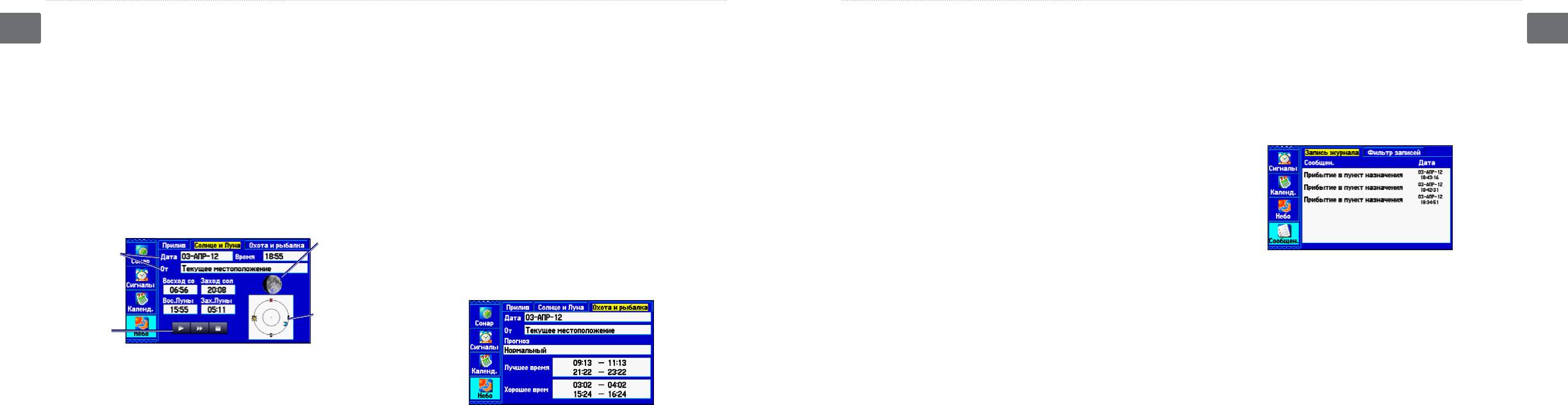
Главное менюГлавное меню
R
Для просмотра информации о солнце и луне для
Для просмотра информации о солнце и луне для
Для просмотра информации об охоте и рыбалке
Закладка «Сообщения»
R
U
другой даты:
другого местоположения:
для другой даты:
U
Закладка «Сообщения» позволяет просмотреть список
1. Выделите поле Дата и нажмите на кнопку Enter.
1. Выделите поле От и нажмите на кнопку Enter.
1. Выделите поле Дата и нажмите на кнопку Enter.
сообщений, выданных прибором GPSMAP 580/585. Для
2. С помощью кнопки Джойстик введите нужную дату. Также
2. Выделите Использовать страницу поиска и нажмите Enter.
2. С помощью кнопки Джойстик введите нужную дату. Также
прокрутки списка сообщений в подпозиции «Журнал»
вы можете перейти к другой дате с помощью кнопок In и
Вы можете перейти к другой дате с помощью кнопок In и
3. Выберите путевую точку или объект и нажмите Enter.
используйте кнопку Джойстик. С помощью подпозиции
Out. Для быстрой прокрутки дат удерживайте эти кнопки в
Out. Для быстрой прокрутки дат удерживайте эти кнопки
4. Находясь на информационной странице путевой точки,
«Фильтр журнала» можно просматривать сообщения,
нажатом положении.
в нажатом положении.
нажмите Enter. На экране появится информация о солнце
относящиеся к указанному типу.
3. После окончания нажмите на Enter. На экране появится
3. После окончания нажмите на кнопку Enter.
и луне для выбранного местоположения.
информация о солнце и луне для выбранной даты.
Для просмотра информации об охоте и рыбалке
Подпозиция «Охота и рыбалка»
4. Чтобы вернуться к текущей дате, выделите поле Дата.
для другого местоположения:
Нажмите на кнопку MENU, выделите опцию Использовать
Подпозиция «Охота и рыбалка» позволяет просматривать
1. Выделите поле От и нажмите на кнопку Enter.
текущую дату и нажмите на кнопку Enter.
прогнозы лучшего времени охоты и рыбалки для выбранного
2. Выделите опцию Использовать страницу поиска и
местоположения и даты.
нажмите на кнопку Enter.
Фаза Луны
Выбор даты и
Для просмотра информации об охоте и рыбалке:
3. Выберите точку и нажмите на кнопку Enter.
Главное меню - закладка «Сообщения»
местоположения
1. Выделите Астрономические данные в главном меню.
4. Находясь на информационной странице точки, нажмите
2. Выделите подпозицию Охота и рыбалка.
на кнопку Enter.
Для просмотра сообщений:
Кнопки
Положение
Для использования текущего местоположения:
1. Выделите закладку Сообщения в главном меню.
управления
солнца и луны
1. Выделите поле От и нажмите на кнопку Enter.
2. Выделите сообщение.
анимацией
на схеме неба
2. Выделите опцию Текущее местоположение и нажмите
3. Нажмите на кнопку Enter для просмотра подробной
схемы неба
Подпозиция «Солнце и луна»
на кнопку Enter.
информации об этом сообщении.
П
одпозицию Охота и рыбалка
62 GPSMAP 580/585 Руководство пользователя GPSMAP 580/585 Руководство пользователя 63
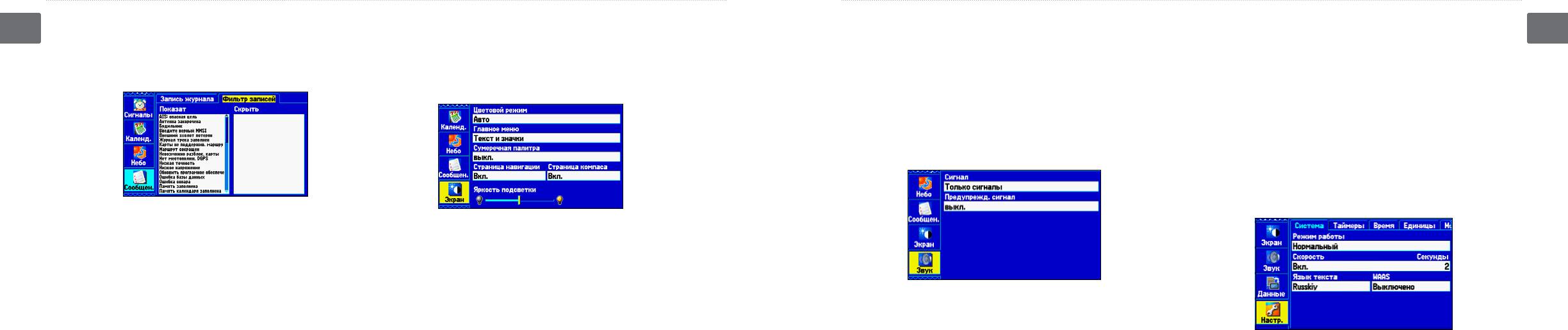
Главное менюГлавное меню
R
Для включения или отключения индикации
Закладка «Дисплей»
– показывает, включена ли страница
Закладка «Настройка»
R
U
сообщений с помощью фильтра:
U
С помощью закладки «Дисплей» можно настраивать различные
компаса в последовательность основных страниц.
Используйте закладку «Настройка» для изменения системных
1. Выделите закладку Сообщения в главном меню.
параметры индикации, например, выбирать страницы основной
настроек прибора GPSMAP 580/585.
позволяет увеличить или уменьшить
2. Выделите подпозицию Фильтр журнала. По умолчанию
последовательности или определять длительность работы
яркость подсветки.
на экране будут показаны все сообщения.
Подпозиция «Система»
подсветки.
С помощью подпозиции «Система» можно выбрать настройки
Закладка «Звук»
режима системы, фильтра скорости, языка и внешнего
Используйте закладку “Sound” (звук) для настройки звуков,
источника питания.
выдаваемых прибором GPSMAP 580/585.
Для получения доступа к подпозиции «Система»:
1. В главном меню выберите закладку Настройка.
2. Выберите подпозицию Система.
Фильтр журнала
Главное меню – закладка «Дисплей»
3. Выделите тип сообщений, которые хотите убрать с
—определяет формат закладок главного меню:
экрана, и нажмите на кнопку Enter. Название сообщения
текст и пиктограммы (по умолчанию) или только текст.
появится в окне Отключить.
4. Чтобы сообщение снова было показано, выделите его и
выбор опции или
нажмите на кнопку Enter.
. При выборе опции Auto происходит
Главное меню – закладка «Звук»
автоматический переход с ночного режима на дневной и
управляет звуковыми сигналами при
обратно в моменты восхода и захода Солнца.
нажатии кнопок и срабатывании сигнализации. Имеются опции
Главное меню – закладка «Системные настройки»
позволяет устройству регулировать
и .
яркость подсветки для оптимальной видимости в период сумерек.
- позволяет выбрать один из режимов:
– позволяет включить или
или– только для
показывает, включена ли страница
отключить звуковой сигнал, выдаваемый перед голосовыми
ПРАКТИКИ).
дороги в последовательность основных страниц.
сообщениями.
64 GPSMAP 580/585 Руководство пользователя GPSMAP 580/585 Руководство пользователя 65
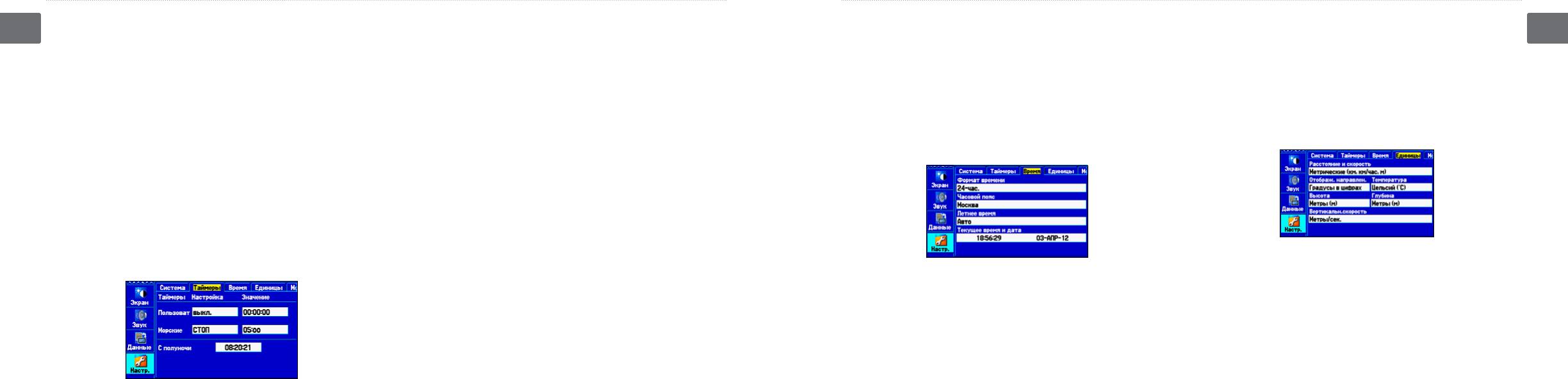
Главное менюГлавное меню
R
усредняет показания скорости.
Down) или прибавляющий таймер (Count Up). Также можно
Подпозиция «Время»
Подпозиция «Единицы измерения»
R
U
Имеются следующие опции: (фильтр отключен), Auto
обнулить таймер с помощью опции или отключить
Подпозиция «Время» позволяет выбрать формат времени,
Используйте подпозицию «Единицы измерения» для настройки
U
(автоматическое управление фильтром) или (можно ввести
таймер. Перед использованием прибавляющего или
определить часовой пояс и ввести поправку перехода на летнее/
единиц измерения.
параметр фильтра в секундах).
вычитающего таймера введите время.
зимнее время для настройки правильного местного времени. В
Для получения доступа к подпозиции «Единицы
поле “Current Time and Date” показано текущее время и дата.
позволяет выбрать один из языков, на которых
показан на странице компаса в рабочем режиме.
измерения»:
может быть представлен текст на экране.
Для получения доступа к подпозиции «Время»:
1. В главном меню выберите закладку Настройка.
показывает время, в течение которого прибор
1. В главном меню выберите закладку Настройка.
2. Выберите подпозицию «Единицы измерения».
– служит для включения/выключения функции WAAS.
находился во включенном состоянии, начиная с полуночи.
2. Выберите подпозицию «Время».
Для сброса выберите опцию в
Подпозиция «Таймеры»
подпозиции «Система».
Используйте подпозицию «Таймеры» для настройки таймеров и
просмотра информации о времени работы устройства.
Для получения доступа к подпозиции «Таймеры»:
1. В главном меню выберите закладку Настройка.
Подпозиция «Единицы измерения»
2. Выберите подпозицию Таймеры.
Подпозиция «Время»
– выбор единиц измерения скорости и
расстояния.
- позволяет выбрать часовой пояс, чтобы
прибор показывал верное местное время. Для ввода поправки
– выбор единиц измерения
относительно часового пояса UTC выберите опцию
направления.
Если на экране показана неверная дата, нажмите на кнопку
– выбор единиц измерения температуры.
Menu, выделите опцию и нажмите на кнопку
выбор единиц измерения высоты.
Подпозиция «Таймеры»
. Вас попросят ввести год. Прибор GPSMAP 580/585 будет
использовать эту информацию для приема спутниковых данных
– выбор единиц измерения глубины.
– позволяет настроить вычитающий (Count
и индикации верной даты.
66 GPSMAP 580/585 Руководство пользователя GPSMAP 580/585 Руководство пользователя 67

Главное менюГлавное меню
R
– выбор единиц измерения
Выбор другой геодезической системы
расчета курса на основе направления севера сетки (эта опция
R
U
вертикальной скорости.
Геодезические системы используются для описания
используется совместно с опцией формата координатной сетки).
U
географических местоположений в геодезической съемке,
Опция User Mag Var позволяет ввести магнитное склонение для
Подпозиция «Местоположение»
картографии и навигации. Они не являются реальными картами,
текущего местоположения в поле Magnetic Variation.
С помощью подпозиции «Местоположение» можно изменить
встроенными в устройство. Меняйте геодезическую систему
настройки, связанные с форматом местоположения.
При выборе опции
только в том случае, если в используемой карте применяется
необходимо периодически обновлять значение магнитного
другая геодезическая система.
Подпозиция «Com 1» (связь 1).
Для получения доступа к подпозиции
склонения по мере изменения местоположения. При
«Местоположение»:
использовании этой настройки прибор не будет
—выберите один из
По умолчанию используется геодезическая система WGS 84.
1. В главном меню выберите закладку Настройка.
автоматически рассчитывать и обновлять магнитное
следующих форматов данных:
Устройство автоматически выбирает лучшую геодезическую
склонение для текущего положения. Если вы не будете
2. Выберите подпозицию «Местоположение».
систему в зависимости от выбранного формата местоположения.
• —
менять значение этой настройки, то информация на экране
Информацию о форматах местоположения и геодезических
собственный формат Garmin, используемый для обмена
Выбор неверной геодезической системы
прибора может значительно отличаться от показаний
системах см. в Приложении.
может привести к серьезным ошибкам местоположения.
внешних устройств, например, магнитного компаса.
данными с компьютером или другим устройством Garmin
GPSMAP 580/585.
Если не уверены, используйте систему WGS 84.
Изменение формата местоположения
• —
При изменении настройки вы
Выбор другого формата направления
Подпозиции «COM 1» и «COM 2»
поддерживает ввод/вывод данных в стандартном формате
меняете координатную систему, которая используется для
Вы можете выбрать направление севера, которое будет
Используйте подпозиции «COM 1» и «COM 2» для
NMEA 0183 версия 3.01 и ввод данных эхолота в формате
показаний местоположения. По умолчанию используется
использоваться при расчетах различных направлений. Имеются
изменения формата данных и управления форматом ввода/
NMEA (предложения DBT, DSE, DPT, MTW и VHW).
широта и долгота в градусах, минутах и тысячных долях
следующие опции: Auto Mag Var (автоматический расчет
вывода, применяемом при подключении прибора к внешним
•
минуты (hdddomm.mmm). Меняйте формат местоположения
магнитного склонения), True (истинный север), Grid (север сетки)
устройствам.
—sподдерживает ввод/
только в том случае, если вы используете карту, для которой
и User Mag Var (магнитное склонение пользователя). При выборе
вывод высокоскоростных данных от устройств NMEA,
указан другой формат местоположения, или если вы хотите
настройки Auto Mag Var используется направление магнитного
Для получения доступа к подпозиции «Местоположение»:
например, AIS.
работать со знакомым форматом.
севера, которое автоматически рассчитывается в зависимости
1. В главном меню выберите закладку Настройка.
• —не поддерживает обмен данными.
от текущего местоположения. Опция True обеспечивает расчет
2. Выберите подпозицию «Com 1» (связь 1) или «Com 2»
курса на основе истинного севера. Опция Grid выбирается для
(связь 2).
68 GPSMAP 580/585 Руководство пользователя GPSMAP 580/585 Руководство пользователя 69






